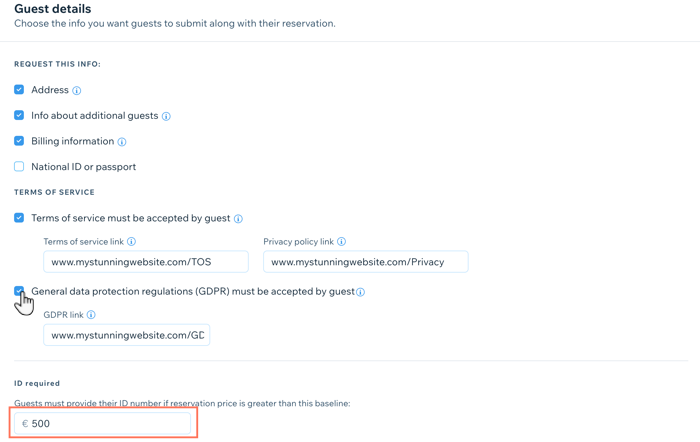Wix Hotels by HotelRunner: Deine Reservierungseinstellungen verwalten
3 min
In diesem Artikel
- Schritt 1 | Deine allgemeinen Richtlinien festlegen
- Schritt 2 | Deine Suchrichtlinien festlegen
- Schritt 3 | Die von Gästen benötigten Angaben auswählen
Wichtig:
Dieser Artikel bezieht sich auf die neueste Version der App Wix Hotels by HotelRunner. Informationen zur vorherigen Version von Wix Hotels findest du hier.
In den Reservierungseinstellungen kannst du anpassen, wie Gäste Zimmer in deiner Unterkunft finden und reservieren. Du kannst auch die Daten auswählen, die Gäste mit ihrer Reservierung übermitteln sollen.
Schritt 1 | Deine allgemeinen Richtlinien festlegen
Beginne mit der Einrichtung der Richtlinien für deine Buchungsbestätigung und für Zimmerreservierungslimits.
Um deine allgemeinen Richtlinien festzulegen:
- Öffne den Bereich Property Settings (Unterkunft-Einstellungen) in deiner Website-Verwaltung.
- Klicke neben den Reservierungseinstellungen (Reservation Settings) auf Manage Booking Engine (Buchungssystem verwalten).
- Klicke auf den Schieberegler Auto-confirm reservations (Reservierungen automatisch bestätigen), um auszuwählen, ob du deine Reservierungen manuell oder jede Reservierung automatisch bestätigen möchtest:
- Aktiviert: Reservierungen werden automatisch bestätigt. Klicke darauf, um auszuwählen, ob diese Richtlinie für All Reservations (Alle Reservierungen) oder nur für Paid Reservations (Bezahlte Reservierungen) gilt.
- Deaktiviert: Wähle diese Option, wenn du Reservierungen lieber manuell bestätigen möchtest.
- Klicke, um das Kontrollkästchen Let guests reserve multiple rooms (Gäste können mehrere Zimmer reservieren) auszuwählen:
- Aktiviert: Gäste können mehrere Zimmer pro Reservierung reservieren. Lege die maximale Anzahl an Zimmern pro Reservierung fest.
- Deaktiviert: Gäste können nur ein Zimmer pro Reservierung reservieren.
- Klicke oben auf Save (Speichern).
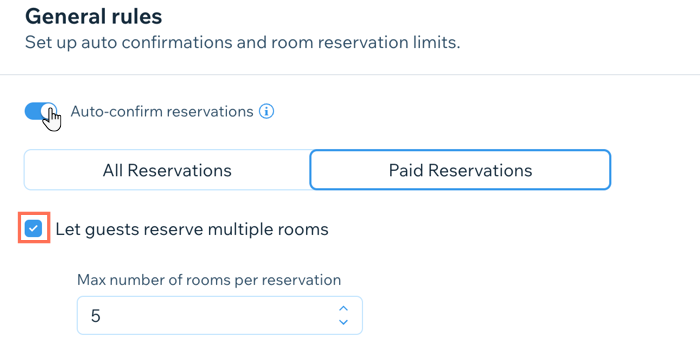
Schritt 2 | Deine Suchrichtlinien festlegen
Nachdem du deine allgemeinen Richtlinien festgelegt hast, kannst du jetzt auswählen, wie Gäste nach Zimmern suchen können und welche Ergebnisse sie sehen.
Um deine Suchrichtlinien festzulegen:
- Öffne den Bereich Property Settings (Unterkunft-Einstellungen) in deiner Website-Verwaltung.
- Klicke neben den Reservierungseinstellungen (Reservation Settings) auf Manage Booking Engine (Buchungssystem verwalten).
- Gib die Max number of adults per room (Max. Anzahl der Erwachsene pro Zimmer) ein.
- Gib die Max number of children per room (Max. Anzahl der Kinder pro Zimmer) ein.
- Gib unter Default number of adults in booking engine die standardmäßige Anzahl Erwachsener in der Buchungsmaschine ein.
- Aktiviere das Kontrollkästchen Show discounted prices by comparing them with the master rate (Ermäßigte Preise durch Vergleich mit dem Haupttarif anzeigen), um Gästen die besten Optionen in den Suchergebnissen anzuzeigen.
- Aktiviere das Kontrollkästchen Show unavailable rooms in search results (Nicht verfügbare Zimmer in den Suchergebnissen anzeigen), damit deine Gäste nach alternativen Daten suchen können oder dich wegen einer Reservierung kontaktieren können.
- Klicke oben auf Save (Speichern).
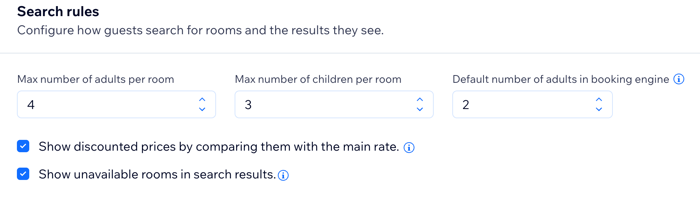
Schritt 3 | Die von Gästen benötigten Angaben auswählen
Wenn deine allgemeinen Reservierungs- und Suchrichtlinien ausgewählt sind, kannst du jetzt auswählen, welche Angaben Gäste im Rahmen ihrer Reservierungen übermitteln müssen.
Um die von Gästen benötigten Angaben auszuwählen:
- Öffne den Bereich Property Settings (Unterkunft-Einstellungen) in deiner Website-Verwaltung.
- Klicke neben den Reservierungseinstellungen (Reservation Settings) auf Manage Booking Engine (Buchungssystem verwalten).
- Scrolle zum Abschnitt Guest details (Gastangaben) und aktiviere die Kontrollkästchen neben den entsprechenden Informationen, die du als Teil ihrer Reservierungen von den Gästen benötigst:
- Adress (Adresse): Aktiviere das Kontrollkästchen, um das Land, die Stadt, die Postleitzahl und die Straße deines Gastes anzufordern.
- Info about additional guests (Info über zusätzliche Gäste): Frage nach Namen und Geburtstag jedes in der Reservierung aufgeführten Gastes.
- Billing information (Zahlungsinformationen): Frage nach den Zahlungsinformationen deines Gastes, einschließlich seiner Rechnungsadresse und Steuernummer.
- National ID or passport (Personalausweis oder Reisepass): Fordere eine digitale Kopie des Personalausweises oder Reisepasses des Gastes als Teil der Reservierung an.
- Terms of service must be accepted by guests (Gäste müssen die Nutzungsbedingungen akzeptieren): Bitte deine Gäste, die Nutzungsbedingungen zu bestätigen, bevor sie ihre Reservierung abschließen. Gib Links zu deinen Nutzungsbedingungen und deiner Datenschutzrichtlinie ein.
Hinweis: Füge einen Link hinzu, wenn du das Kontrollkästchen aktivierst, andernfalls sehen deine Gäste eine 404-Fehlermeldung. - General data protection regulations (GDPR) must be accepted by guest (Allgemeine Datenschutzbestimmungen (DSGVO) müssen vom Gast akzeptiert werden): Bitte deine Gäste, der Datenschutz-Grundverordnung zuzustimmen, bevor sie die Reservierung abschließen. Gib einen Link zu deinen DSGVO-Bestimmungen ein.
Hinweis: Füge einen Link hinzu, wenn du das Kontrollkästchen aktivierst, andernfalls sehen deine Gäste eine 404-Fehlermeldung.
- ID required (Ausweis erforderlich): Gäste müssen ihre Ausweisnummer angeben, wenn der Reservierungspreis einen bestimmten Betrag überschreitet. Gib den entsprechenden Betrag in das Feld ein.
- Klicke oben auf Save (Speichern).